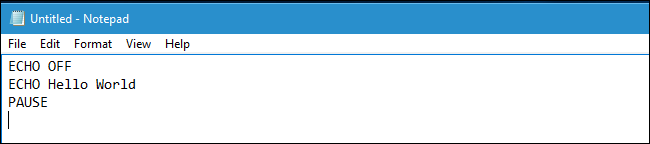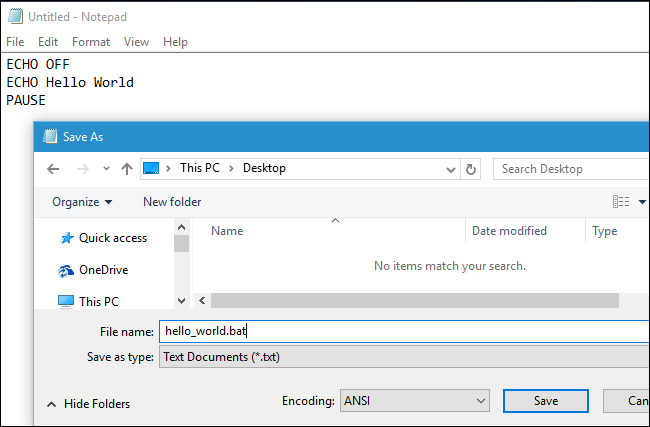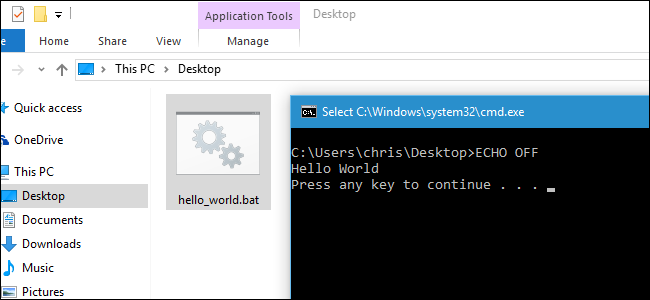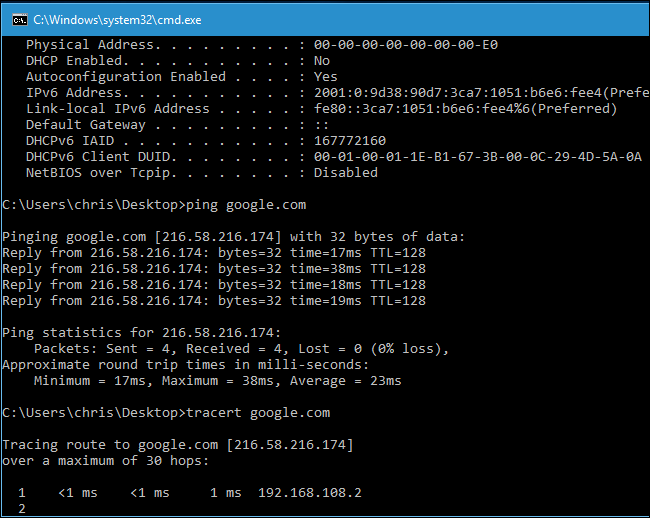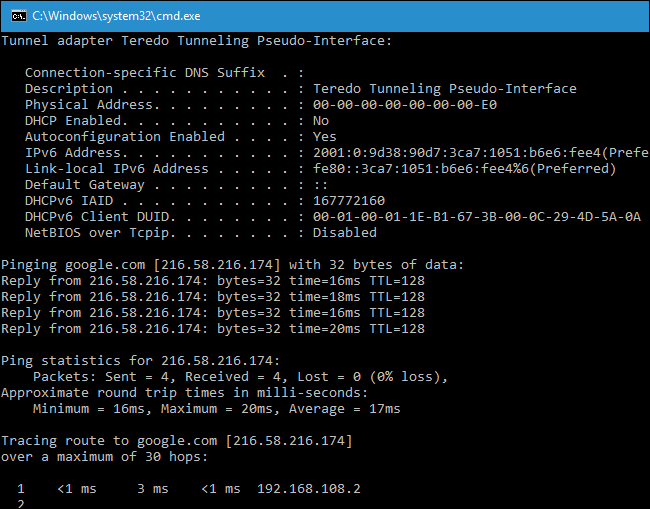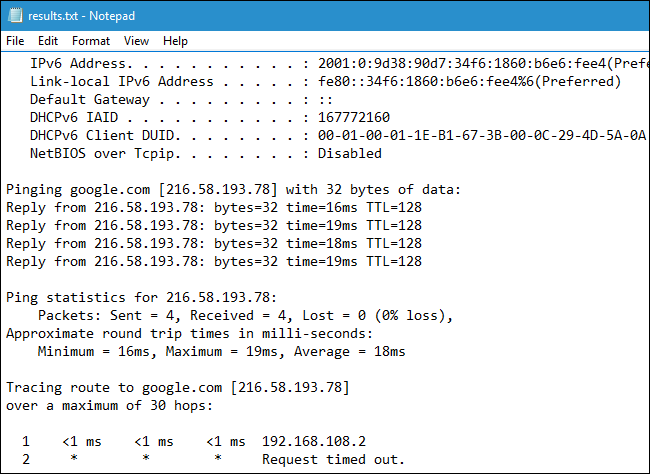你知道如何使用命令提示符吗?如果这样做,则可以写入批处理文件。在最简单的形式中,批处理文件(或批处理脚本)是双击该文件时执行的多个命令的列表。批处理文件一直回到DOS,但仍然可以在现代版本的Windows上运行。
如何制作基本批处理文件
批处理文件只是以.bat文件扩展名保存的文本文件。您可以使用记事本或更高级的纯文本编辑器(如Notepad++或Visual Studio Code(VSCode))编写一个,但不要使用像Microsoft Word这样的文字处理器。字处理器通常会插入与格式相关的其他内容,这些内容会阻止批处理脚本正确执行。
PowerShell 脚本和 Bash 脚本可能功能更强大,但如果您需要运行基本的 Windows 命令,批处理文件仍然非常有用。它们仍然适用于Windows 10和Windows 11,并且在可预见的未来。
让我们创建一个简单的批处理文件。首先,打开记事本。在其中键入以下行:
ECHO OFF
ECHO Hello World
PAUSE接下来,通过单击保存文件>保存。给它起任何你喜欢的名字,但用.bat扩展名替换默认的.txt文件扩展名。
例如,您可能希望将其命名为 .hello_world.bat
现在,您有一个文件扩展名为.bat的批处理文件。双击它以运行它。此特定批处理文件将 ECHO 设置为关闭(通过在提示符下隐藏命令来清理输出,将文本“Hello World”打印到屏幕上,然后等待您按下一个键,然后再结束。
如果未添加到文件,批处理文件将仅运行其命令,然后自动关闭。在这种情况下,它会将“Hello World”打印到窗口,然后立即关闭命令提示符窗口。当您想快速运行命令而看不到输出时,可以省略它。如果您正在运行多个命令,则可以将命令放在它们之间。PAUSEPAUSE
编写更复杂的批处理文件
创建批处理文件从根本上说很简单。您唯一需要更改的是您在记事本中键入的内容。要运行多个命令,请在其自己的行中键入每个命令,批处理文件将按顺序运行每个命令。
例如,假设我们要编写一个运行多个网络诊断命令的批处理文件。我们可能想要运行以查看网络信息,查看Google的服务器是否正在响应,并运行跟踪路由以 google.com,看看途中是否有任何问题。ipconfig /allping google.comtracert google.com
在最基本的形式中,我们可以简单地将所有这些命令一个接一个地放在一个批处理文件中,如下所示:
ipconfig /all
ping google.com
tracert google.com
PAUSE当我们运行这个文件时,我们只会看到每个命令的输出。但这不一定是编写批处理文件的理想方法。
例如,您可能希望添加注释行。任何以 开头的行都是注释行,不会被执行。这使得它们成为解释文件中发生的事情的有用方法,你可以把它交给任何人 – 或者你未来的自己,他们可能会忘记你为什么在那里放一个特定的命令。::
您可能还希望将“ECHO OFF”命令添加到文件的开头。这通常添加到大多数批处理文件的开头。执行此操作时,命令本身不会打印到命令提示符,但结果会打印。例如,您将看到网络连接详细信息,但看不到“ipconfig /all”行。大多数人不在乎看到命令,所以这可以清理输出。
所以这可能是这样的:
:: This batch file checks for network connection problems.
ECHO OFF
:: View network connection details
ipconfig /all
:: Check if Google.com is reachable
ping google.com
:: Run a traceroute to check the route to Google.com
tracert google.com
PAUSE对于这样的批处理文件,您还可以使用其他方向。例如,您可能希望让批处理脚本运行上述命令,然后将输出转储到稍后可以查看的文本文件中。为此,您需要在每个命令后使用运算符将其输出追加到文本文件。由于我们无论如何都要从文本文件中读取输出,因此我们可以省略该命令。>>PAUSE
:: This batch file checks for network connection problems
:: and saves the output to a .txt file.
ECHO OFF
:: View network connection details
ipconfig /all >> results.txt
:: Check if Google.com is reachable
ping google.com >> results.txt
:: Run a traceroute to check the route to Google.com
tracert google.com >> results.txt运行上述脚本后,您会在与包含命令输出的批处理文件相同的文件夹中找到一个名为 results.txt 的文件。批处理文件运行完毕后,命令提示符窗口将自动关闭。
我们上面使用的示例依赖于将信息实际打印到命令提示符,以便用户可以阅读它。但是,许多批处理文件设计为以非交互方式运行。例如,您可能有一个批处理文件,只要双击它,它就会删除多个文件或目录。您只需要使用命令删除文件或命令删除目录。请记住,您只是使用在命令提示符窗口中运行的相同命令。deldeltree
从根本上说,这是大多数批处理文件的重点 – 只是一个接一个地运行几个命令。但是,批处理文件实际上可能比这复杂得多。例如,您可以使用“IF”语句和“GOTO”命令来检查某些内容的值,然后根据结果跳到不同的行。这更像是编写一个实际的小程序,而不是一个快速而肮脏的脚本。这就是为什么.bat文件有时被称为“批处理程序”的原因之一。如果你想做一些更复杂的事情,你会发现很多关于通过在线批量编程做特定事情的指南。但是现在,您知道如何将一个简单的组合在一起的基础知识。
 Win 11系统之家
Win 11系统之家